相信很多人的电脑中都有360企业云盘,那么其中的同步功能如何使用吗?以下教程内容就分享了360企业云盘中使用同步功能的详细操作步骤。
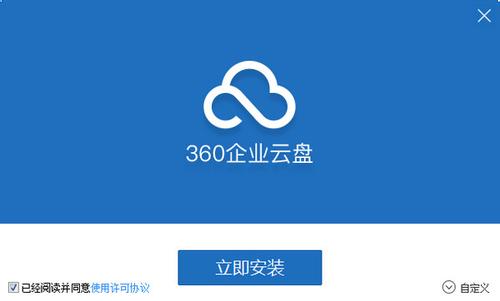
1、首先打开电脑中的360企业云盘(以下简称企业云盘)客户端并登陆自己的账号;
2、然后在企业云盘右上角的“菜单”中打开“同步文件夹”功能;
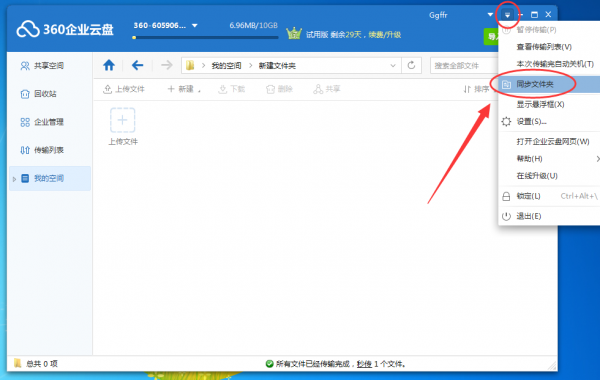
3、在“同步文件夹”中我们还可以设置“定时同步”,设置方法很简单,点击它后设置好时间就可以了,到了设置的时间它就会自动同步文件;
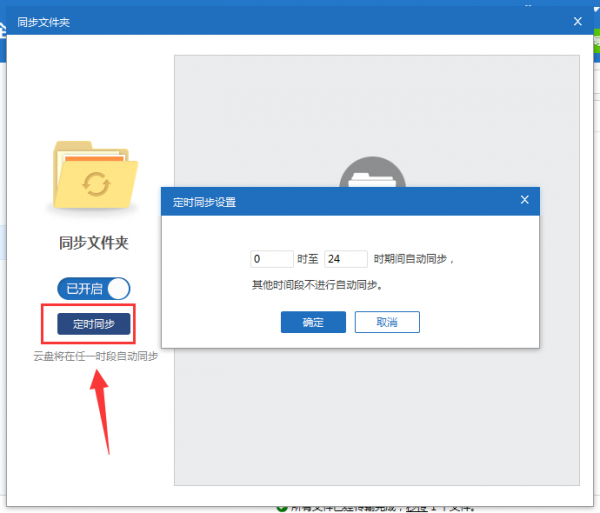
4、想要同步文件到电脑中那就点击“选择云盘文件夹”,并在云盘中选择好想要同步的文件;
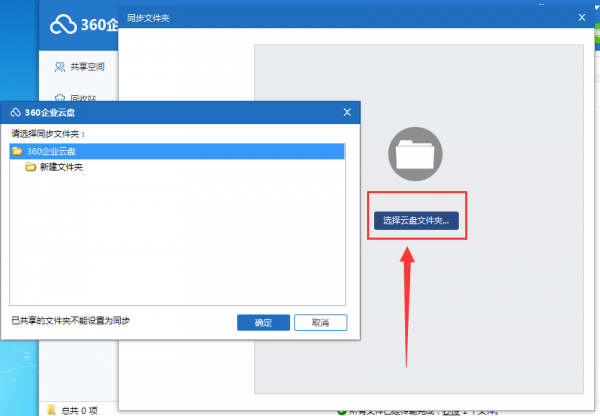
5、选择好后设置该文件在电脑中的保存位置,设置完毕后点击“保存”就可以了。
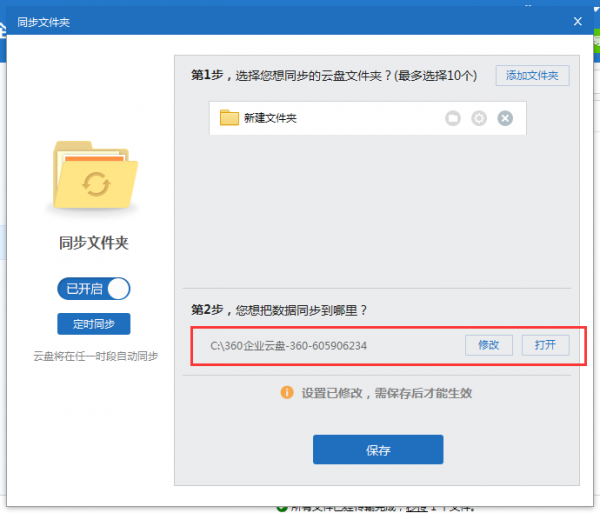
看完了上文为你们讲解的360企业云盘中使用同步功能的详细操作步骤,你们自己也赶紧去使用试试吧!